Selles õpetuses näitan sulle, kuidas Photoshopis naise rindu lihtsa filtriga suurendada. See tehnikat on eriti kasulik siis, kui soovid kiiresti pilti kohandada või muuta, ilma algset pilti täielikult muutmata. Sinu jaoks on vajalik lihtsalt "Voolamise" filter, et neid kohandusi teha. Läheme otse detailidesse ja vaatame läbi igapäevased sammud.
Kõige olulisemad teadmised
Rindade suurendamiseks Photoshopis kasuta Voolamise filtri ja Paisutamise tööriista. Veendu, et töötad ühtlaselt, et tulemus näeks loomulik välja. Kasuta Parandustööriista korrigeerimisteks ja hoia proportsioone silmas.
Samm-sammult juhised
Esiteks ava pilt Photoshopis.
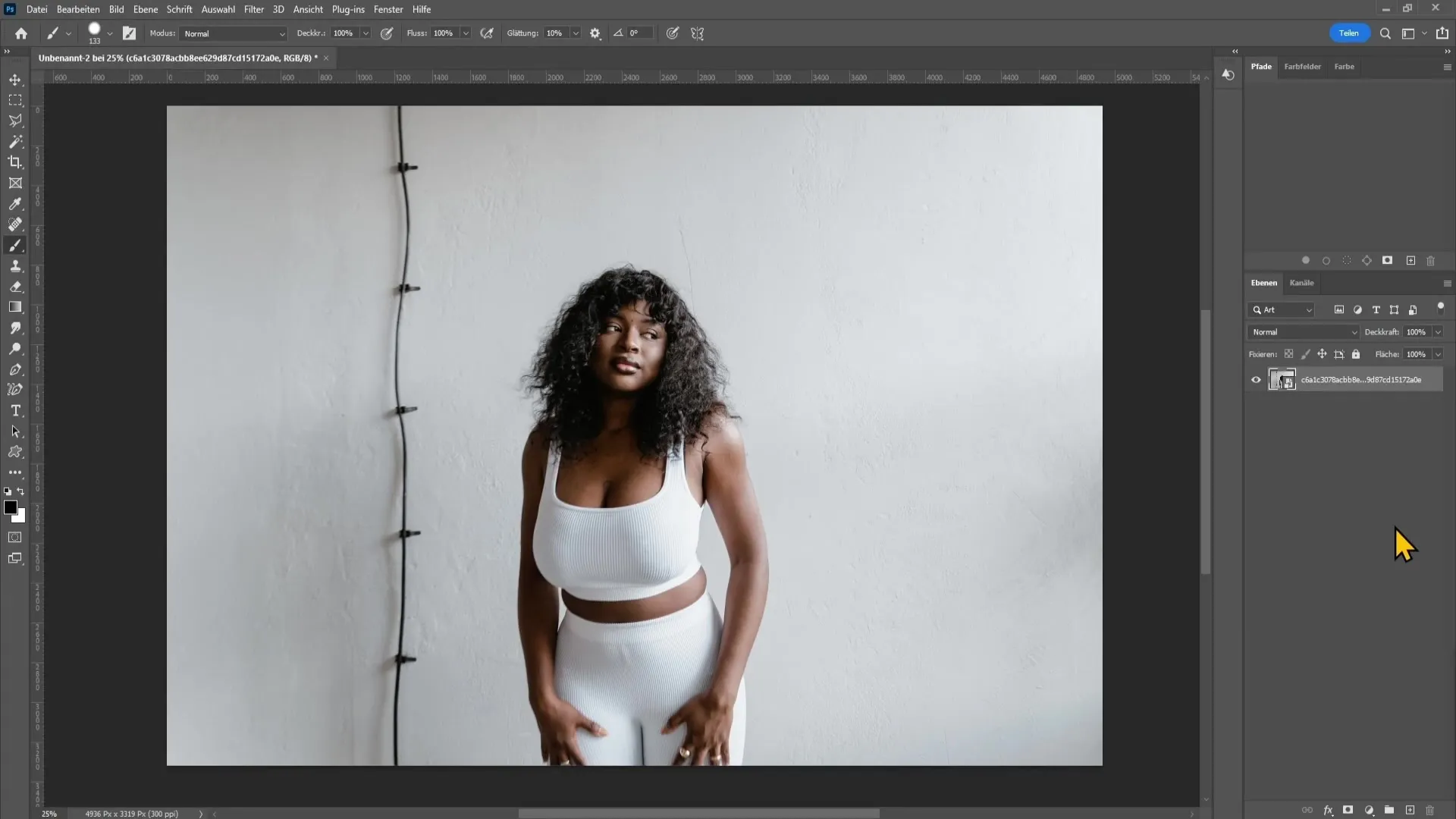
Seejärel mine menüüsse ja vali "Filter". Rippmenüüst vali "Voolamine".
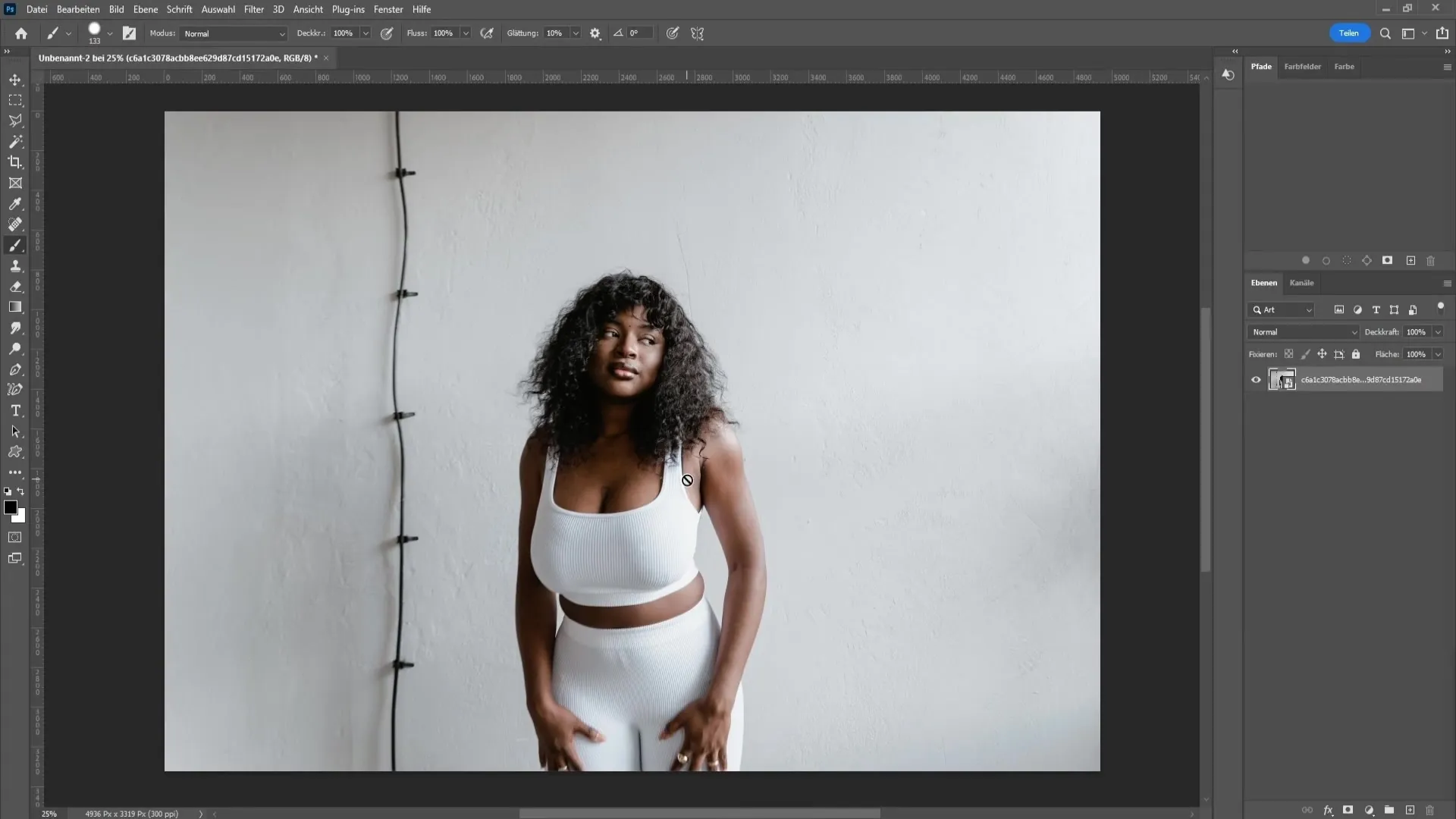
Kui jõuad Voolamise aknasse, leiad vasakult küljelt mitu tööriista. Rindade suurendamiseks vajad Paisutamise tööriista. Vali see tööriist.
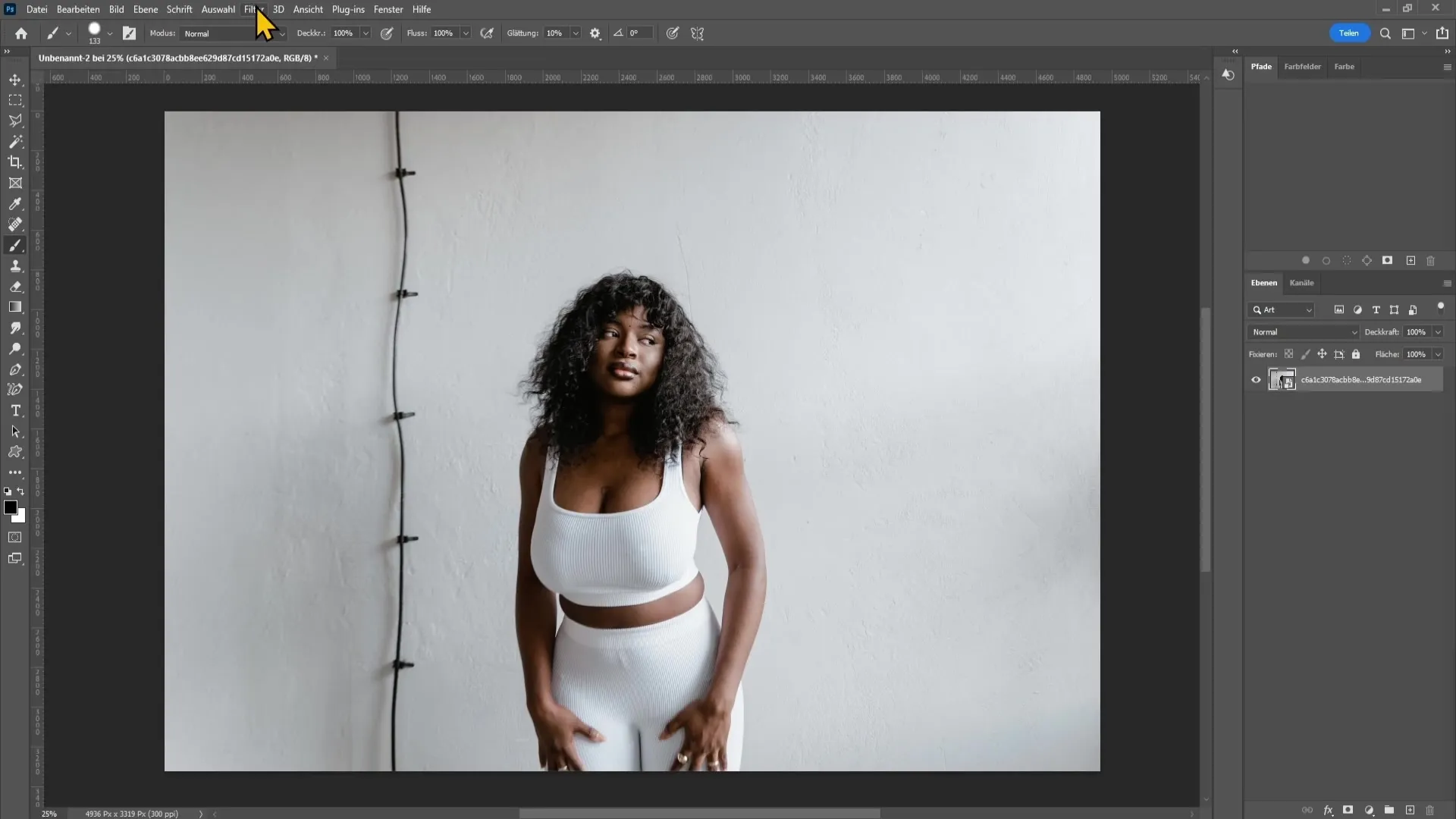
Nüüd saad paremal küljel muuta Paisutamise tööriista seadeid. Siin saad määratleda pintslile suuruse ja tugevuse. Soovitan alguses jätta väärtused vaikeseadele ja seejärel kohandada vastavalt vajadusele.
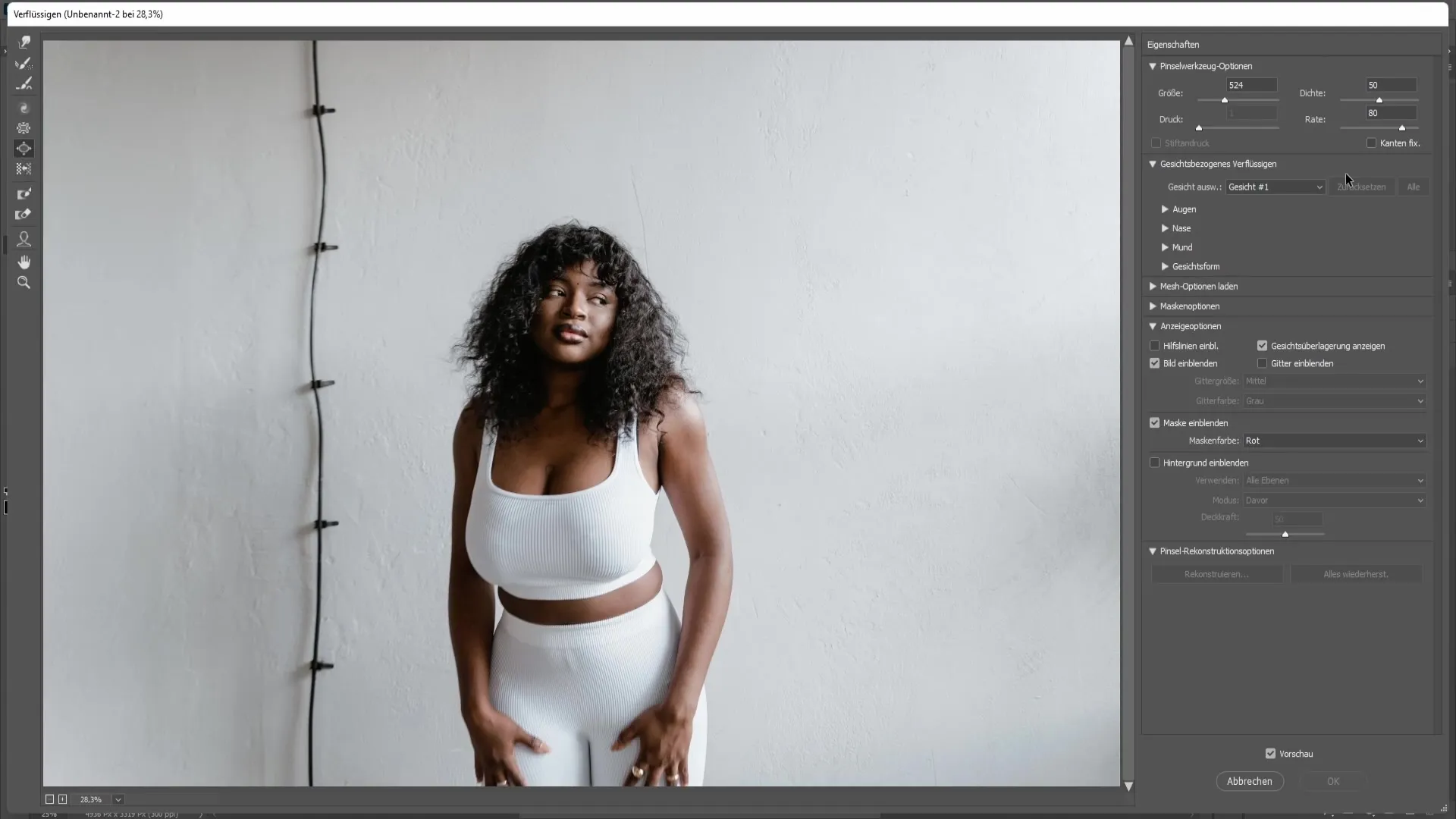
Muudatuste tegemiseks suurenda veidi pilti. Hoia vasakut hiireklahvi all ja liigu rindade peal, et neid suurendada.
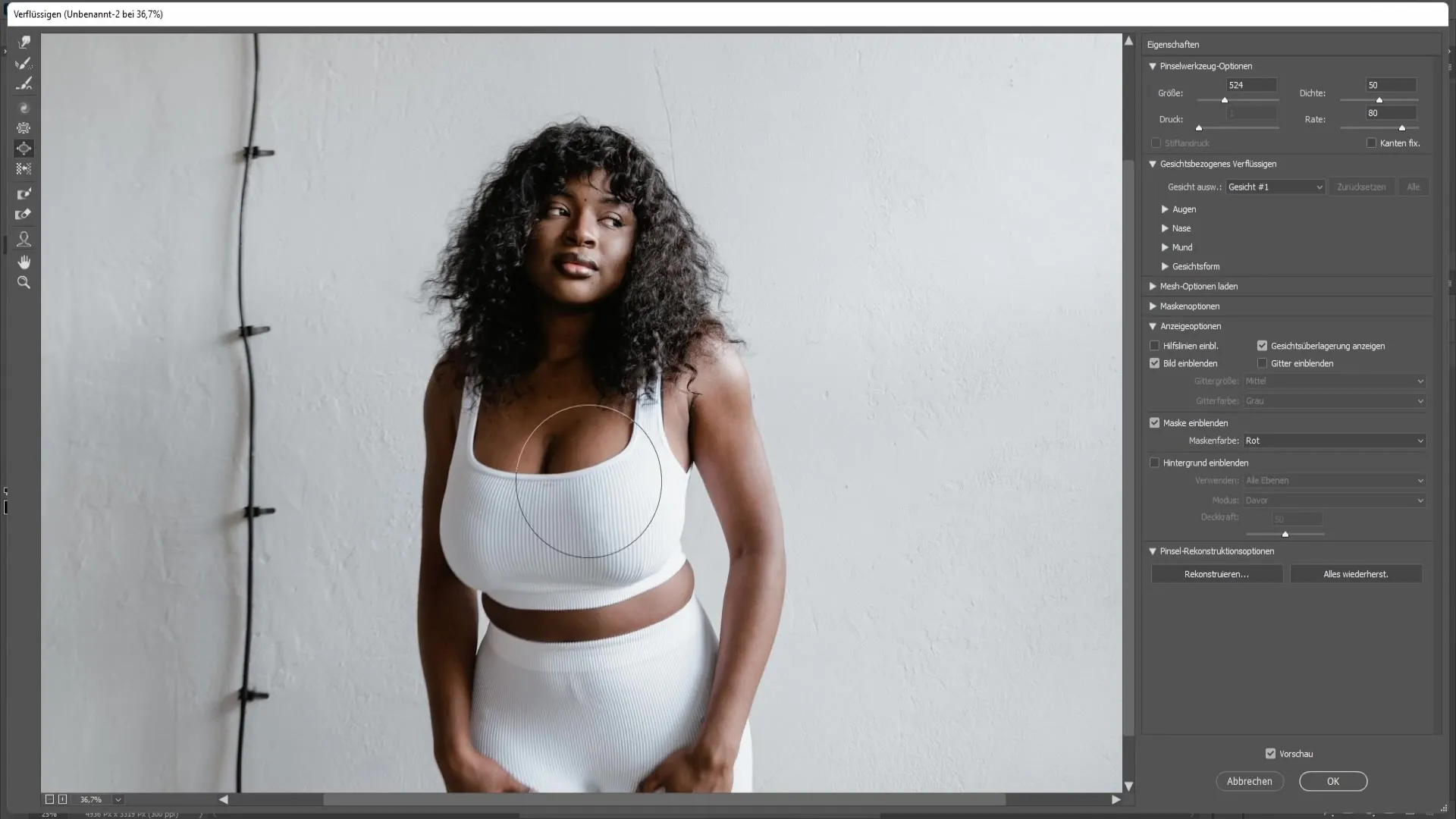
Pintsli kasutamisel on oluline reguleerida selle suurus vastavalt. Kui pintsel on liiga suur, võib see kaasa tuua teiste pilti alade suurendamise. Veendu, et pintsel oleks suunatud ainult rindadele.
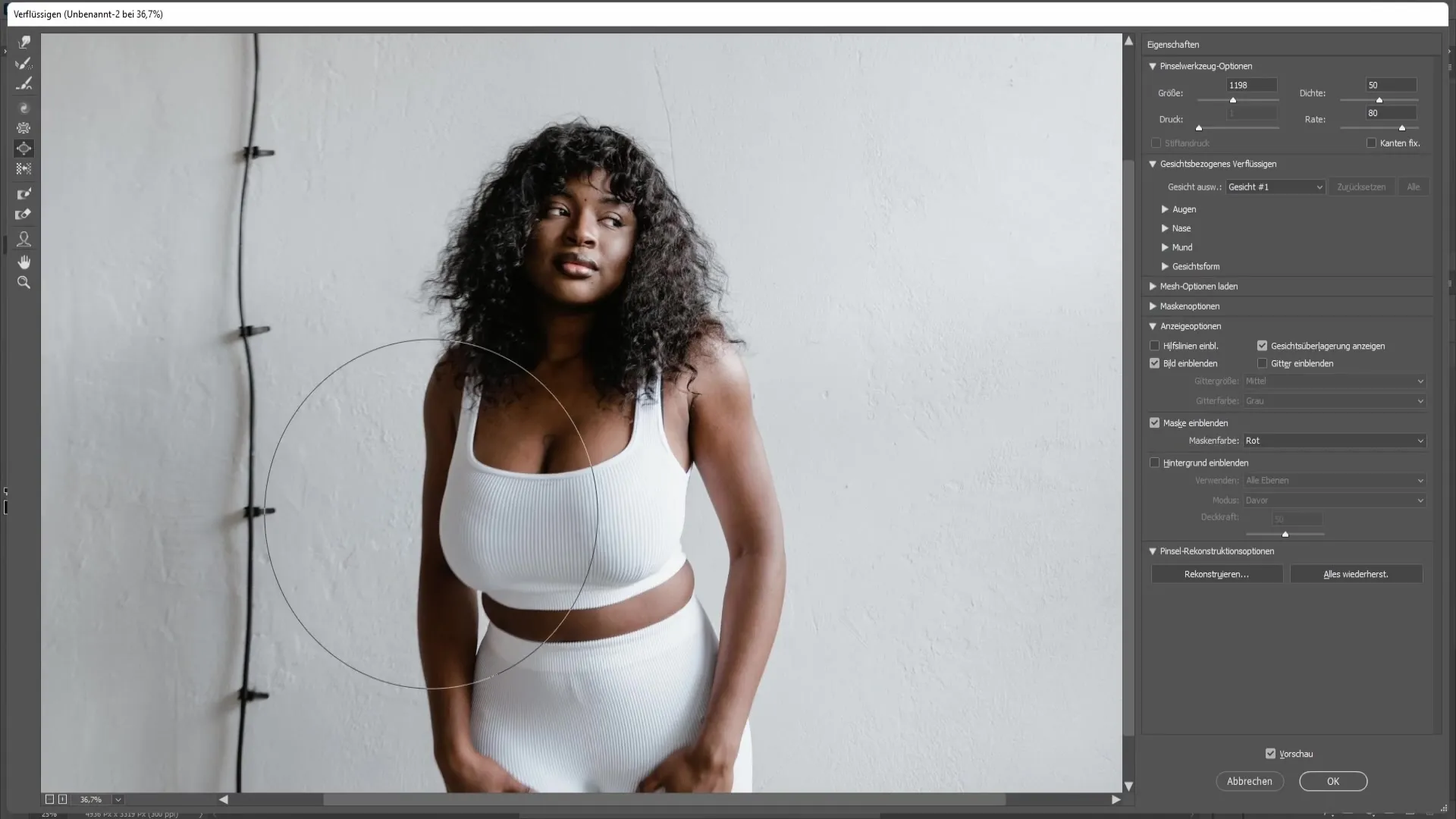
Tööta ettevaatlikult ja lase regulaarselt vasakut hiireklahvi lahti, et muudatusi kontrollida. Veendu, et rindu suurendatakse ühtlaselt, et pilt saaks jääda loomulik.
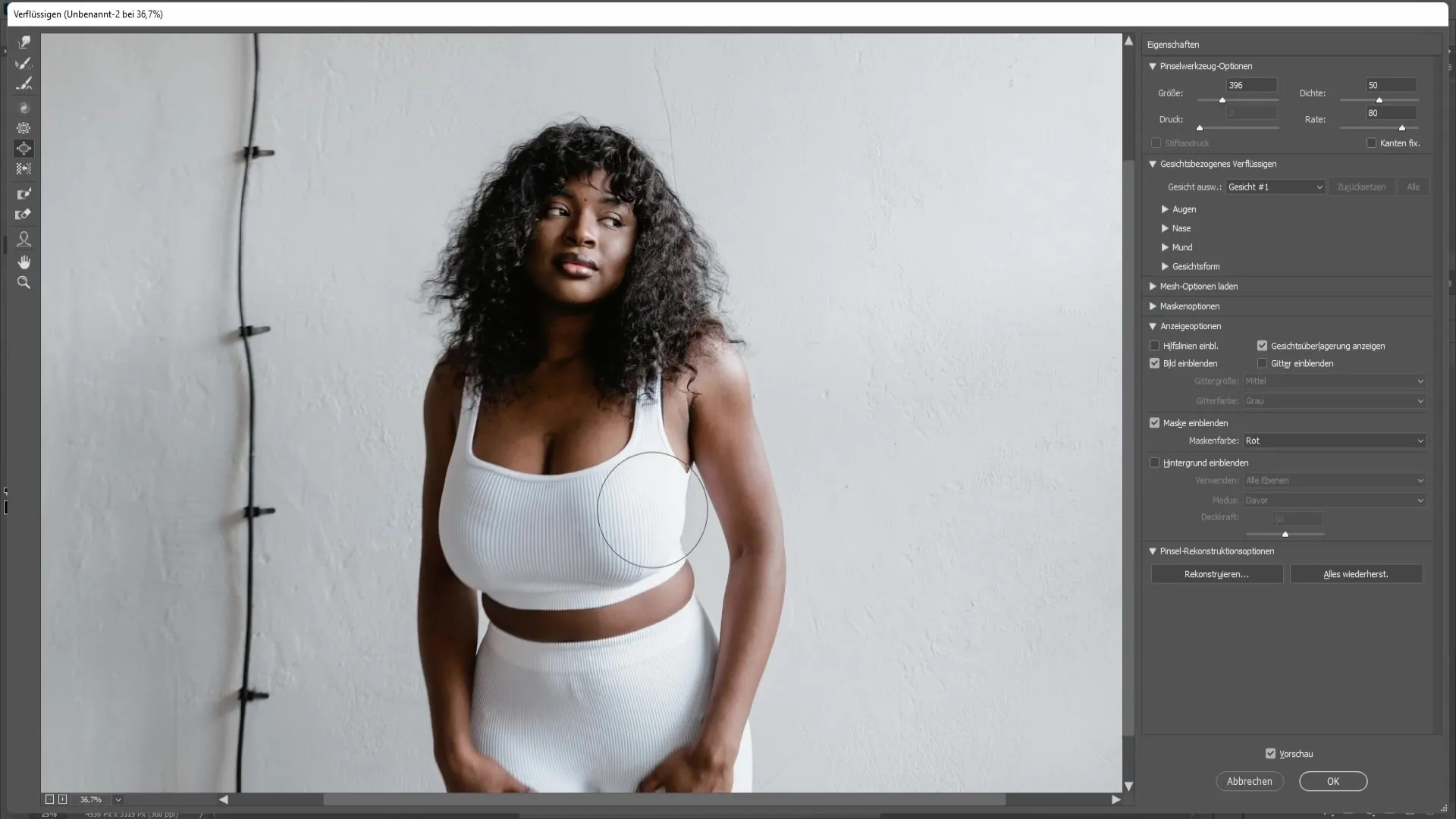
Kui teed ühe rindade suuremaks, liigu järgmisele sammule: Kontrolli, kas parem rind on sama suur kui vasak. Ebavõrdsus võib muuta tulemuse ebaloomulikuks.
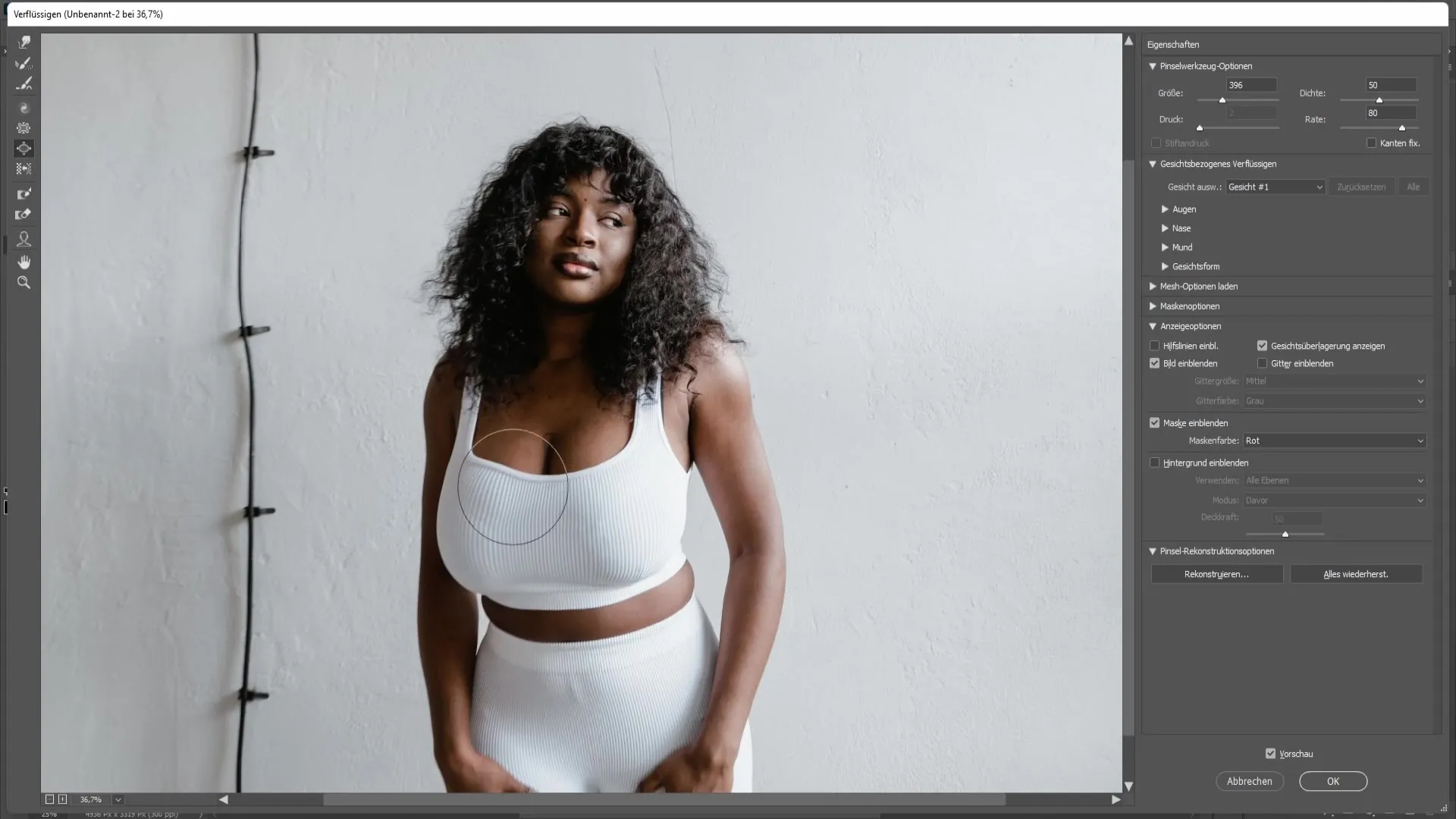
Suurendamise järel võid vajada mõningaid pildi osade kohandusi. Kui näiteks mõjutatakse kogemata osi, mida sa muutnud ei ole, saad kasutada Rekonstrueerimistööriista. Vali see tööriista üleval vasakul asuvast tööriistaribast.
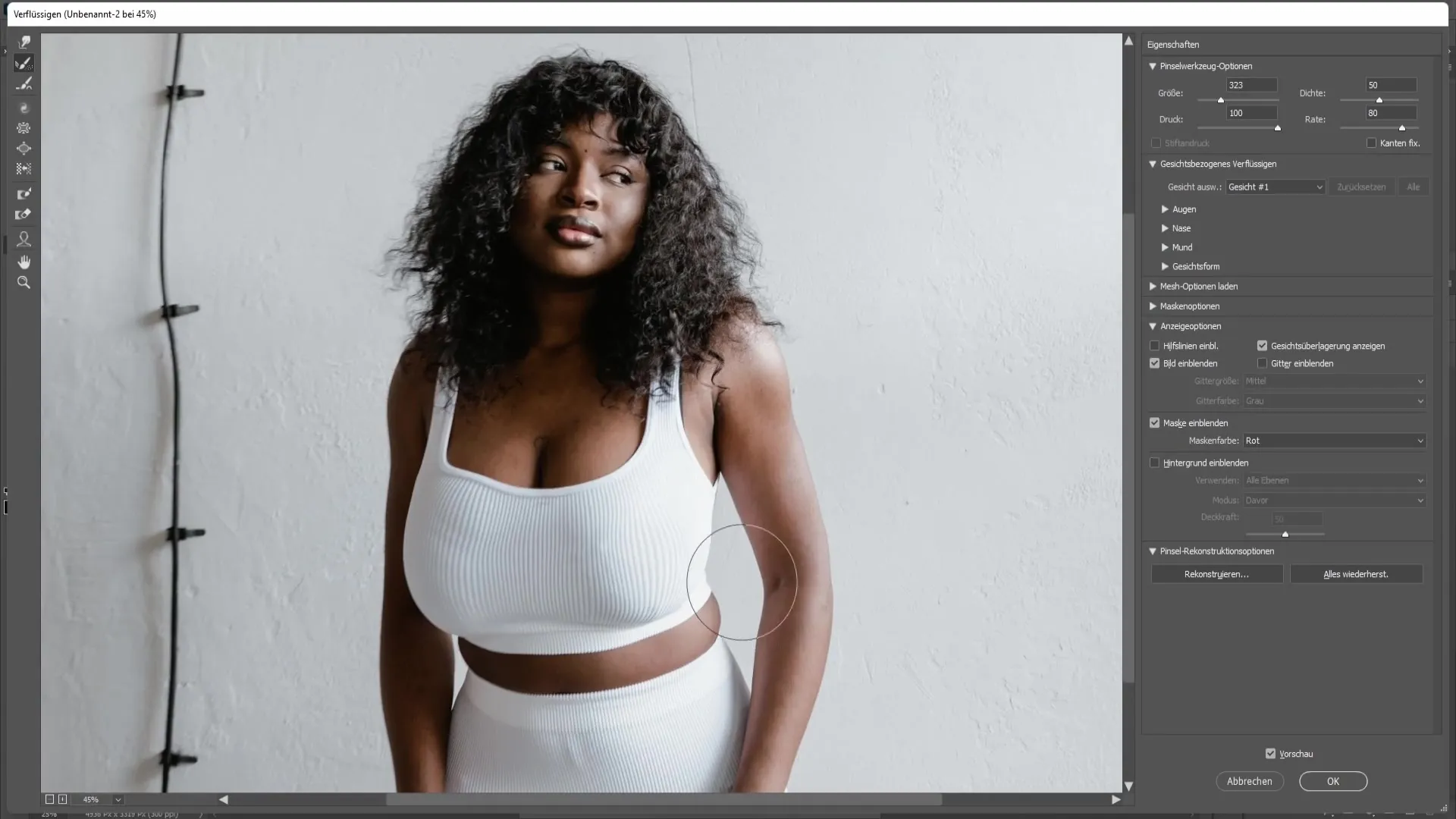
Liigu ettevaatlikult üle alade, mida soovid taastada. Veendu, et teed seda õrnalt. See nõuab veidi harjutamist, kuid kannatlikkuse abil saab kiirelt selgeks.
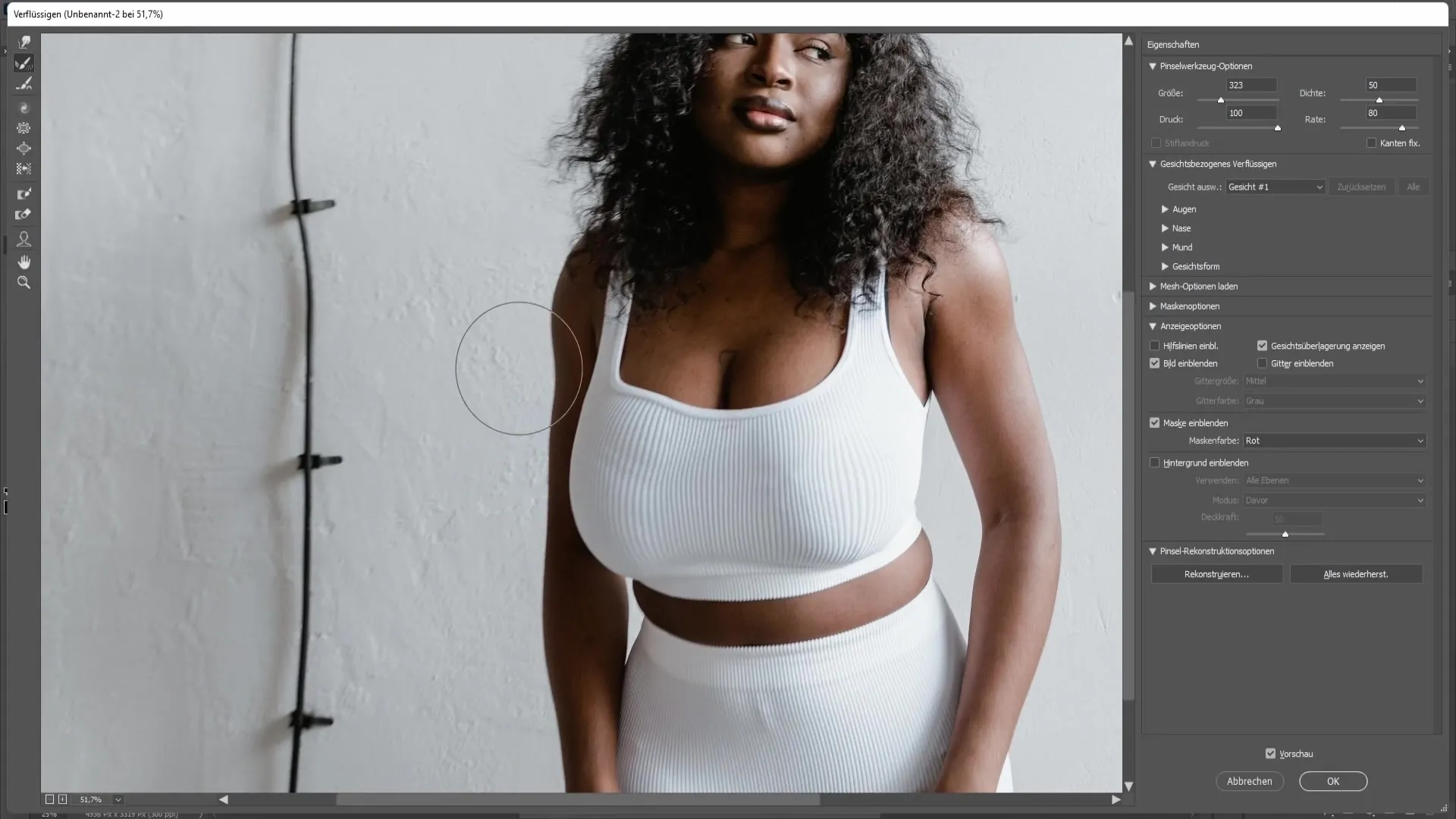
Et tagada kõikide kohanduste hea väljanägemine, lülita muudatuste eelvaade sisse, klõpsates paremal allosas nuppu Eelvaade.
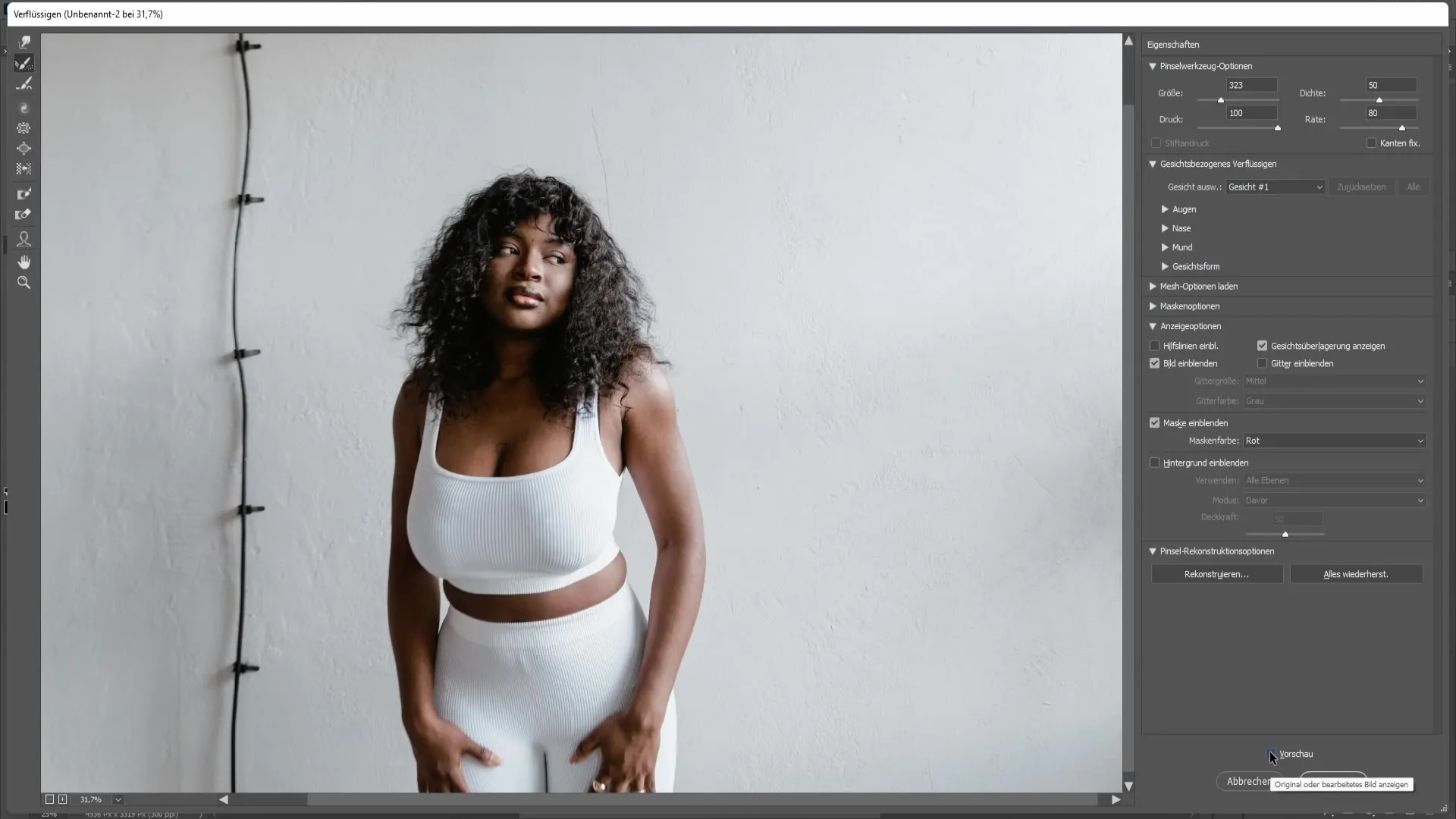
Kui oled oma tööga rahul, kinnita muudatused, vajutades nuppu "OK".
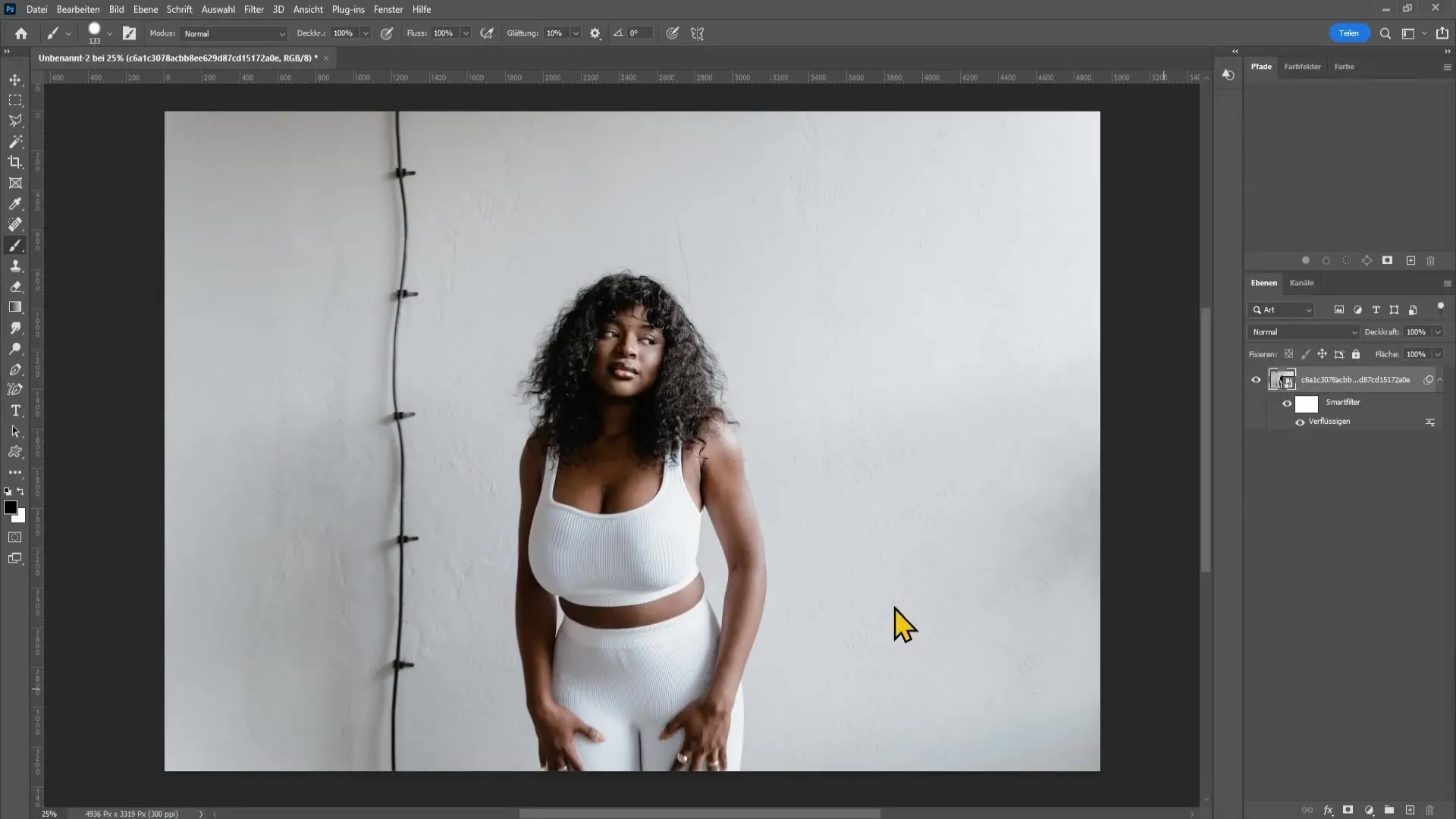
Kokkuvõte
Selles juhendis õppisid, kuidas Photoshopis naise rindu suurendada. Kasutades Liquify filtrit ja Inflate tööriista, saad soovitud kohandused kiiresti ja efektiivselt teha. Pea meeles leida tasakaal, et saavutada loomulikum tulemus ja kontrollida alati muudatusi.
Korduma kippuvad küsimused
Kuidas salvestan Photoshopis redigeeritud pildi?Redigeeritud pildi salvestamiseks mine "Faili" ja vali "Salvesta kui".
Kas ma saan muudatused tagasi võtta?Jah, saad alati muudatusi Liquify filtris korrigeerida, kuni aken on avatud.
Kas pean muudatusi tegema ühtlaselt?Jah, loomuliku tulemuse saavutamiseks peaks suurendamine toimuma mõlemal küljel ühtlaselt.
Kas see tehnika kehtib ka teiste kehaosade puhul?Jah, mõistet saab kasutada ka teiste kehaosade puhul, kasutades vastavaid tööriistu Liquify filtris.


